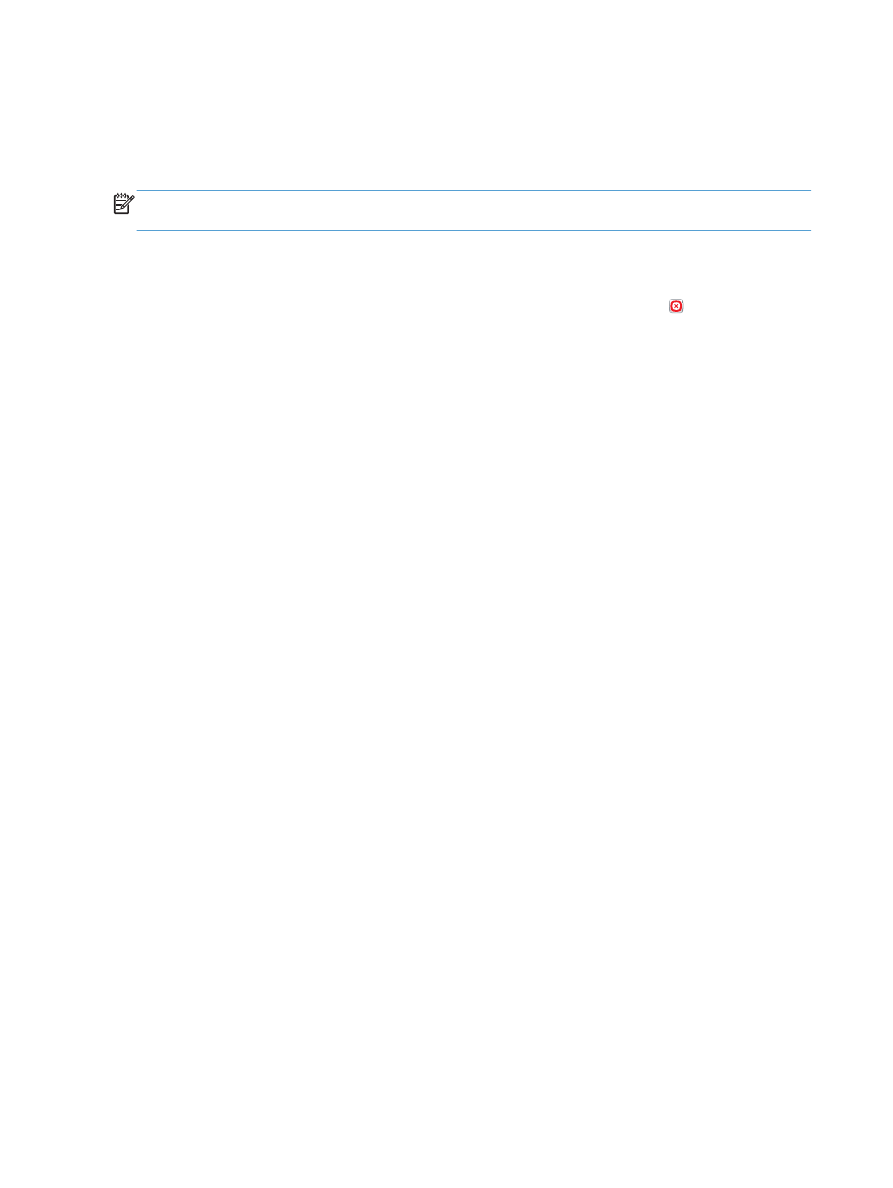
Cancelar um trabalho de impressão (Windows)
NOTA:
Se o trabalho de impressão continuou até agora, é provável que você não tenha a opção de
cancelá-lo.
1.
Se o trabalho de impressão estiver sendo impresso no momento, cancele-o seguindo este
procedimento no painel de controle do produto:
a. Na tela inicial do painel de controle do produto, toque no botão Parar . O produto pausa
o trabalho e a tela
Status do trabalho
é aberta.
b. Na lista da tela sensível ao toque, toque no trabalho de impressão que você deseja cancelar
e toque no botão
Cancelar trabalho
.
c.
O produto solicita a confirmação do cancelamento. Toque no botão
Sim
.
2.
Também é possível cancelar um trabalho de impressão de um programa de software ou uma fila
de impressão.
●
Programa de software: Normalmente, uma caixa de diálogo aparece rapidamente na
tela do computador, permitindo cancelar o trabalho de impressão.
●
Fila de impressão do Windows: Se um trabalho de impressão estiver aguardando em
uma fila de impressão (memória do computador) ou no spooler de impressão, exclua o
trabalho de lá.
◦
Windows XP, Windows Server 2003 e Windows Server 2008: Clique em
Iniciar, Configurações e em Impressoras e aparelhos de fax. Clique duas
vezes no ícone do produto para abrir a janela, clique com o botão direito do mouse no
trabalho de impressão que você deseja cancelar e selecione Cancelar.
◦
Windows Vista: Clique no ícone do Windows na parte inferior esquerda da tela,
clique em Configurações e, depois, em Impressoras. Clique duas vezes no ícone
do produto para abrir a janela, clique com o botão direito do mouse no trabalho de
impressão que você deseja cancelar e, em seguida, clique em Cancelar.
◦
Windows 7: Clique no ícone do Windows na parte inferior esquerda da tela e clique
em Dispositivos e Impressoras. Clique duas vezes no ícone do produto para abrir
a janela, clique com o botão direito do mouse no trabalho de impressão que você
deseja cancelar e, em seguida, clique em Cancelar.